ミュージックビデオを見るよりも音楽を聴くことは、多くの人にとって個人的な選択です。ほとんどの人は単に音楽を聴くことを楽しんでいます。動画を再生しているときに、意図せずに携帯電話がロックされて曲が止まり、多くの不便を引き起こす可能性があります。さらに、人々は長時間プレーンオーディオを聞くことができます。
お気に入りの曲を聴きたいときもありますが、ビデオファイルはMOV形式であるため、プレーヤーでアクセスするのに時間がかかります。音楽を聴きたいだけですが、ビデオがロードされて再生されるのを待つ必要があります。この記事の目的は方法であるため、これ以上フレットはありません MOVをAACに変換する オンラインおよびオフラインでコンバータツールを使用してファイルをすばやく作成します。読み続けて、以下の手順に従ってください。これらのソリューションを使用すると、MOVをAACオーディオファイルにすばやく変換できます。
パート1。MOVとAACとは何ですか
ビデオファイル形式は、デジタルストレージデバイスにビット単位で情報を保存するためのデータエンコード形式です。これは、ファイルのデータ構造とデータ型を示しています。 MOVおよびAACの場合と同様に、各形式には独自のファイルプロパティのセットがあります。それでは、MOVおよびAACファイル形式を見てみましょう。
| 詳細 | MOV(QuickTimeビデオ形式) | AAC(Advanced Audio Coding) |
| ファイル拡張子 | .mov | .aac |
| フォーマット | ビデオ | オーディオ |
| 説明 | これは、音楽やビデオの編集に広く使用されています。 | 人間の耳では検出できないデータを圧縮します。 ダウンロードが速く、管理が容易なデジタルファイル。 |
| デベロッパー | アップル | の組み合わせ: 1.フラウンホーファーIIS 2. AT&Tベル研究所 3.ドルビー 4.ソニー株式会社 |
| ファイルサイズ | 1.ファイルサイズが大きくなります。 2.より多くのスペースを占有します。 | 1.ファイルサイズが小さいです。 それはより良い品質を生み出します。 |
パート2。MOVをAACに変換する方法に関する最良のオフライン方法
AVAideビデオコンバーター
AVAideビデオコンバーター MOVファイルをオフラインでAACに変換する最良の方法です。その変換は、標準のコンバーターより30倍速い加速技術で強化されています。オーディオの長さや大きさに関係なく、変換されたファイルを瞬時に取得できます。さらに、面倒なことなく同時に多数のファイルを変換しても、比較的短時間でファイルを変換することができます。間違いなく役立つと思われる関連機能もいくつかあります。ビデオを編集したい場合は、アプリケーションの組み込みビデオエディタを使用して編集できます。あなたがする方法を疑問に思っているなら MOVをAACに変換する、以下の手順に従ってください。
- 300以上のフォーマットをサポートします。
- ビデオ品質を損なうことなく1080p / 4K / 5K / 5K / 8Kビデオ出力を提供します。
- ビデオクリップは、編集、回転、トリミング、トリミング、分割、マージ、拡張、および圧縮できます。
- GIFの作成、ID3情報の編集、および3Dビデオの作成のための一連のツールを提供します。
- 世界中で18,299,232以上のダウンロードがあります。
- 8,000,000人以上の幸せな顧客がいます。
ステップ1ソフトウェアを起動する
ソフトウェアをダウンロードして、コンピューターにインストールします。上のダウンロードボタンを選択することでこれを行うことができます。
ステップ2MOVファイルをにドラッグします
次に、プログラムの実行後にMOVファイルをインターフェイスに直接ドラッグできます。または、をクリックします 追加ファイル ボタンをクリックしてから、個々のファイルまたはフォルダ全体をアップロードします。
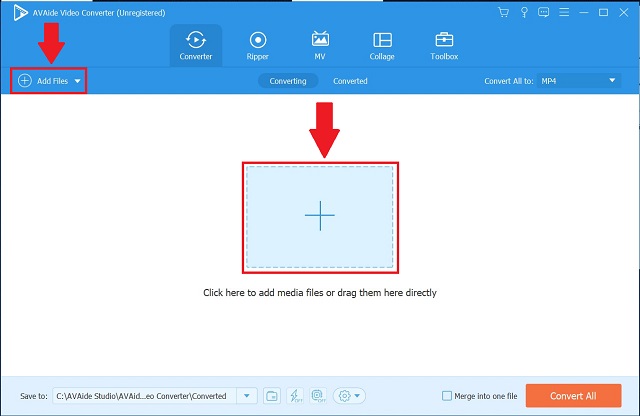
ステップ3出力をプリセット
アップロードしたファイルの品質をAACに設定します。ヒット すべて変換 ボタンをクリックし、 AAC オーディオメニューからのオーディオフォーマット。
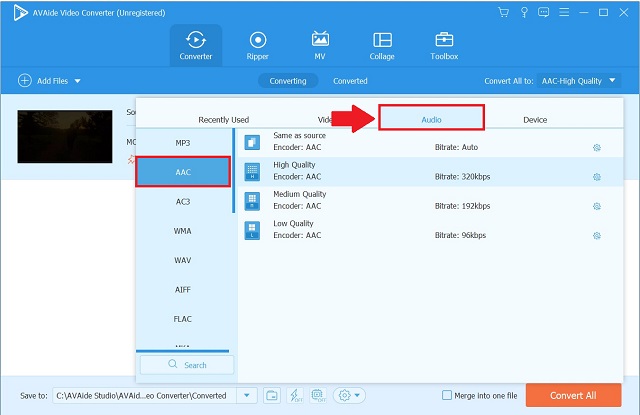
ステップ4変換を開始します
すべてのファイルの準備ができたら、[すべて変換]ボタンをクリックして変換を開始します。
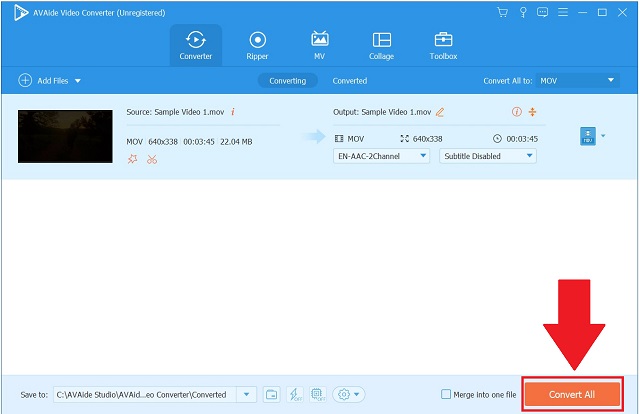
ステップ5AACファイルを確認してください
最後に、変換されたファイルは、 変換された タブ。
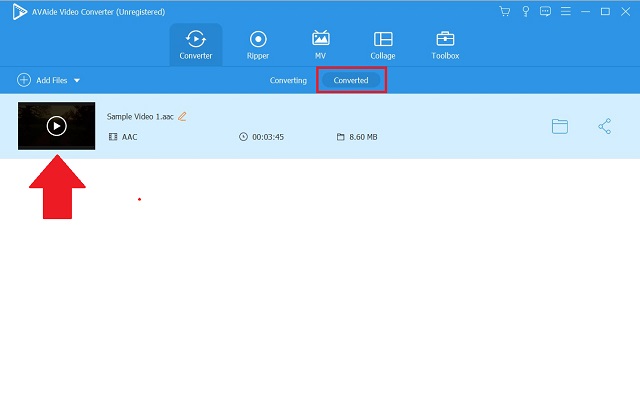
パート3。MOVをAACオンラインに変換する方法の最も簡単な方法
AVAide無料ビデオコンバーター
AVAide無料ビデオコンバーター オンラインで利用できるトップのMOVからAACへのコンバーターの1つです。このWebツールを使用すると、オーディオ/ビデオを任意の形式に変換できます。このプログラムは、2つ以上のオーディオファイルを同時に変換できるので注目に値します。また、使用する前にサインアップしたり、何かをインストールしたりする必要はありません。良好なインターネット接続とブラウザがあれば、準備は完了です。さらに、ユーザーフレンドリーなインターフェースにより、初心者でもオンラインでMOVをAACに簡単に変換できます。この素晴らしいオンラインツールを利用するには、 MOVをAACに変換する 手順に従ってファイルします。
ステップ1ランチャーを入手する
インターフェイスにアクセスするには、ランチャーをPCにダウンロードします。ヒット ファイルを追加する ボタンをクリックしてから ダウンロード、 そうして 開ける タブ。
ステップ2MOVファイルをアップロードする
ファイルのアップロードを開始するには、[ ファイルを追加する もう一度ボタン。クリック ファイルの追加 左上隅にあるボタンをクリックして、インターフェイスに他のファイルを追加します。
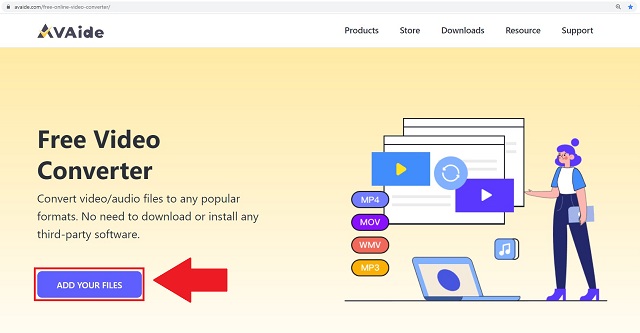
ステップ3AAC出力をプリセット
インターフェイスの下部にあるオーディオ形式からAACファイル形式を選択します。
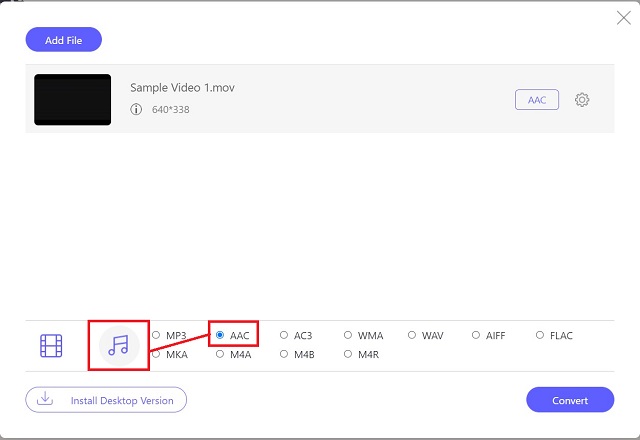
ステップ4変換プロセスを開始します
クリックした後、ポップアップボックスから希望のファイルの宛先を選択します 変換 タブ。選択後、変換プロセスが即座に開始されます。
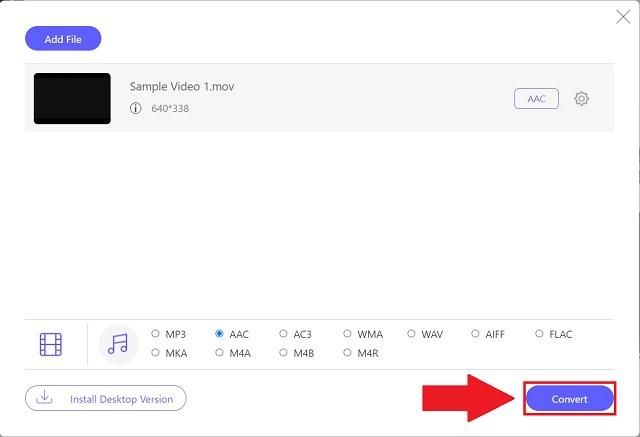
ステップ5変換されたファイルを表示する
変換されたファイルは、希望するローカルファイルの保存場所で表示できます。それ以外の場合は、をクリックしてファイルに移動します。 フォルダ インターフェイスのアイコン。
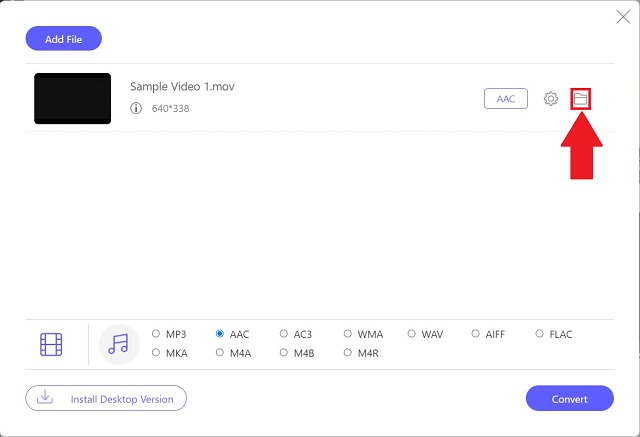
パート4。MOVとAACに関するFAQ
AACをMP3に変換する際に品質が低下しますか?
はい、それは損失の多いトランスコードです。非可逆形式から可逆形式に切り替えると、品質が低下します。非常に高品質の機器がない限り、違いは検出できません。
AACのビットレートはどれくらいですか?
AACファイルは、128 kbps、192 kbps、または256kbpsのビットレートで圧縮されることがよくあります。
AACはステレオサラウンドサウンドに適していますか?
AACは5.1サラウンドサウンドを提供し、米国のDVDおよびデジタルテレビ(ATSC 2.0)のオーディオ標準です。
要約すると、この記事では、次の方法について最適なソリューションを簡単に選択できます。 MOVをAACに変換する 問題。これで、わずかなストレージスペースしか必要とせずに、可能な限り最高の品質でAACファイルを聞くことができます。注目のコンバーター、特に AVAideビデオコンバーター.
ロスレス品質での変換のために350以上のフォーマットをサポートする完全なビデオツールボックス。



 安全なダウンロード
安全なダウンロード


